Print2Fax – EOL
Für diese Option bieten wir keinen Support seit dem 01.01.2023. Dieses Produkt wird nicht weiterentwickelt.
Print2fax ist ein virtueller Drucker, mit dem Sie ein Dokument aus Word, Excel, Acrobat Reader, Notepad usw. drucken und direkt an eine Faxnummer senden können.
Nur für Windows 7, 8 und 10
Installation
Downloaden und starten Sie die passende Version
Wählen Sie die Sprache und klicken Sie auf OK:

Auf der nächsten Seite können Sie auf Weiter klicken, nachdem Sie die Informationen gelesen haben:
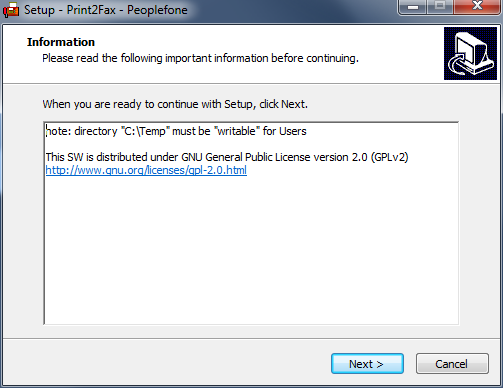
Klicken Sie dann auf Installieren:
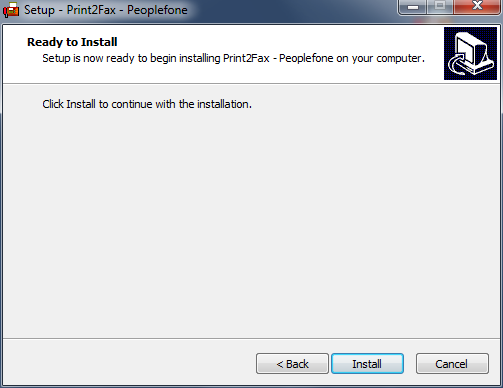
Wählen Sie einen Druckernamen für das Print2Fax. Dieser Name wird in Ihrem Druckgerät und bei der Auswahl eines Druckers beim Drucken eines Dokuments angezeigt.
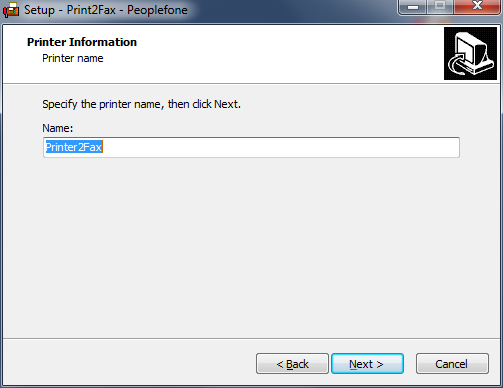
Im nächsten Schritt müssen Sie Ihr Konto konfigurieren.
Verwenden Sie die E-Mail-Adresse und das Passwort, die Sie im peoplefone Portal in den Einstellungen des Email2Fax-Dienstes definiert haben. Sie finden diese unter Konfiguration -> peoplefone FAX
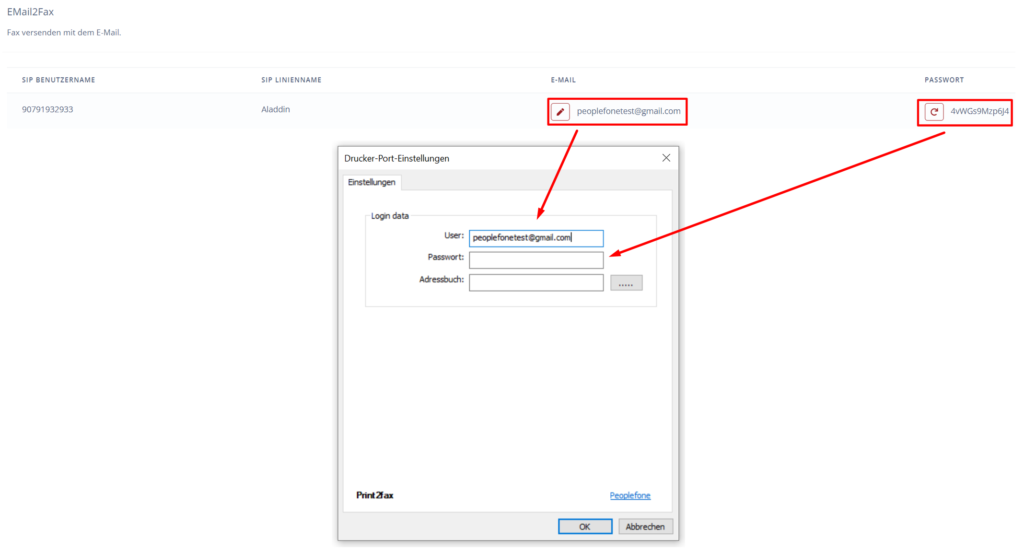
Wählen Sie einen Ort, an dem Sie das lokale Adressbuchverzeichnis speichern möchten. Dieser Schritt ist nicht obligatorisch.
Wählen Sie schließlich „Den Computer jetzt neu starten“, wenn Sie dazu aufgefordert werden.
Versenden eines Faxes
Öffnen Sie eine Datei (Word, txt, pdf, …), klicken Sie auf Drucken und wählen Sie den Print2Fax-Drucker:
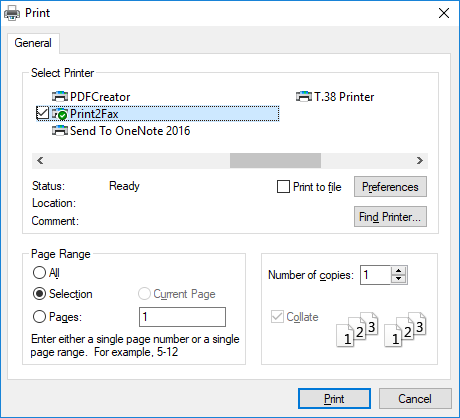
Es öffnet sich ein neues Fenster, in dem Sie nach der Faxnummer gefragt werden, an die Sie das Dokument senden möchten. In diesem Beispiel sende ich ein Fax an 0211234567. Wenn Sie keine „E-Mail-Benachrichtigung“ angeben, erhalten Sie eine Benachrichtigung an die E-Mail, die Sie zur Konfiguration von Print2Fax verwendet haben (in diesem Beispiel john.doe@peoplefone.com).
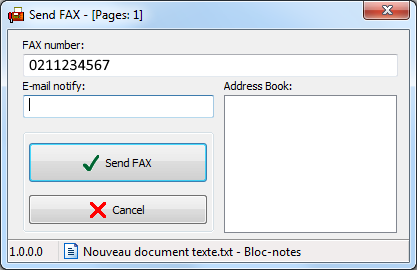
Wenn Sie das Adressbuch während der Installation eingerichtet haben, können Sie einen Kontakt aus Ihrem Adressbuch auswählen. Um einen neuen Kontakt hinzuzufügen, klicken Sie mit der rechten Maustaste in die Zelle des Adressbuchs und wählen Sie „Neues Element hinzufügen“, dann wählen Sie den Namen und die Faxnummer:
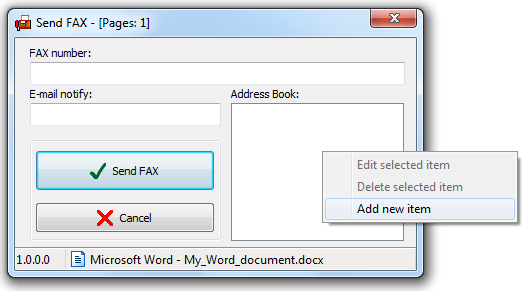
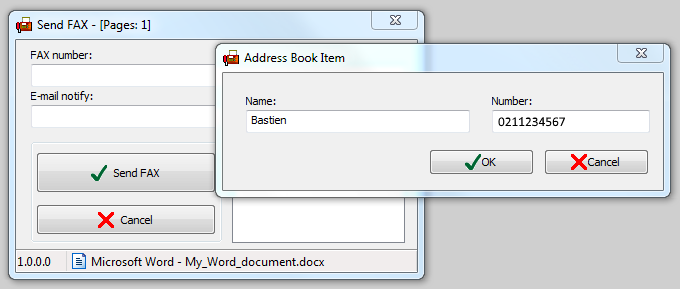
Sie können dann den neu hinzugefügten Kontakt in der Liste auswählen und das Fax senden:
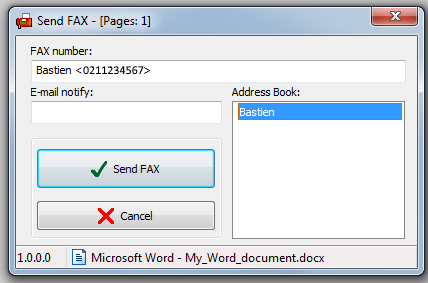
Wenn das Fax übertragen wurde und Ihre Anmeldung korrekt ist, erhalten Sie diese Meldung:
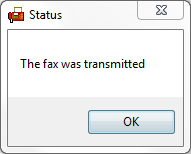
Konfiguration
Wenn Sie beim Senden eines Faxes eine Fehlermeldung erhalten, überprüfen Sie bitte Ihre E-Mail und Ihr Passwort. Sie können es in Ihren Einstellungen unter „Drucker und Scanner“ ändern -> klicken Sie auf „Verwalten“ unter dem Drucker „Print2Fax“.
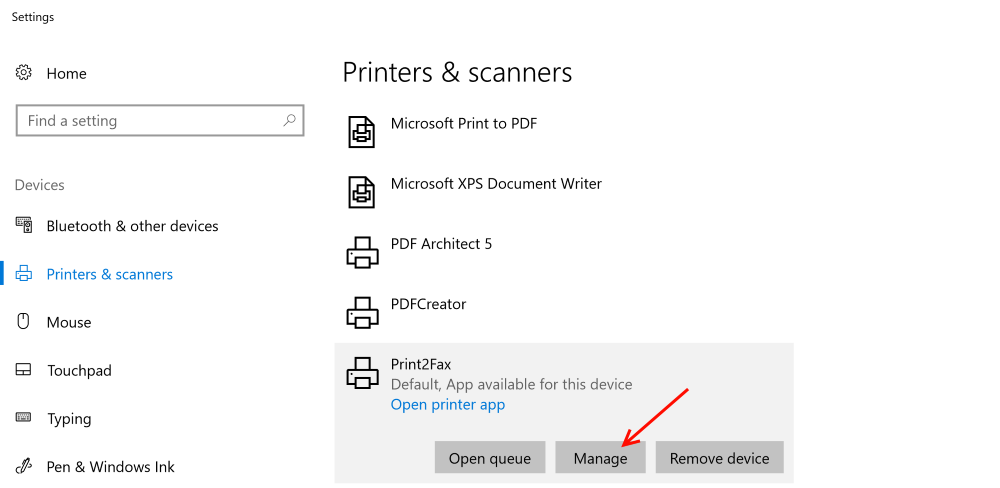
Klicken Sie dann auf „Druckereigenschaften“:
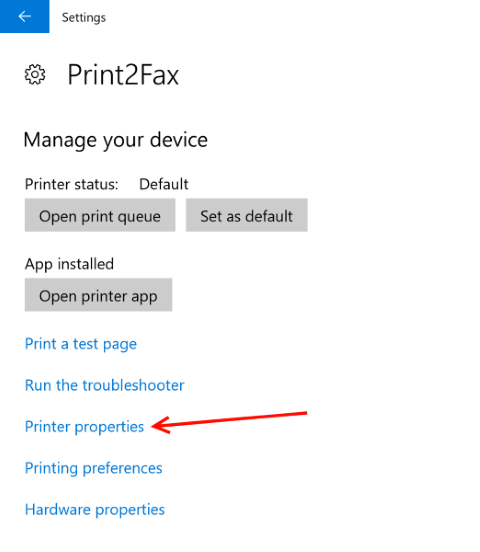
Unter Windows 7 können Sie auf diese Weise auf die Druckereigenschaften zugreifen:
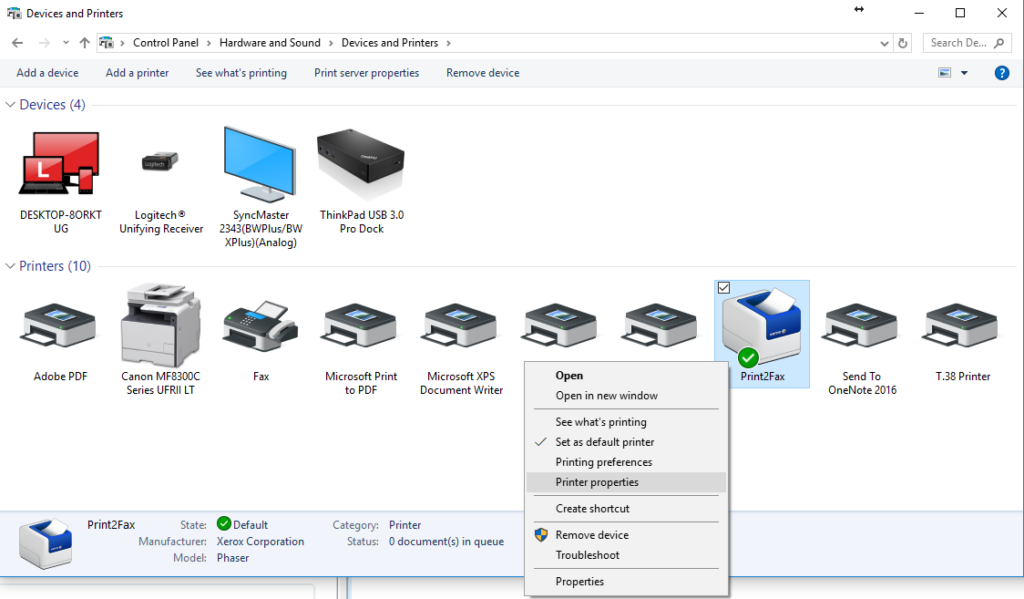
Gehen Sie dann auf die Registerkarte „Ports“, wählen Sie „HFAX1:“ und wählen Sie „Configure Port“:
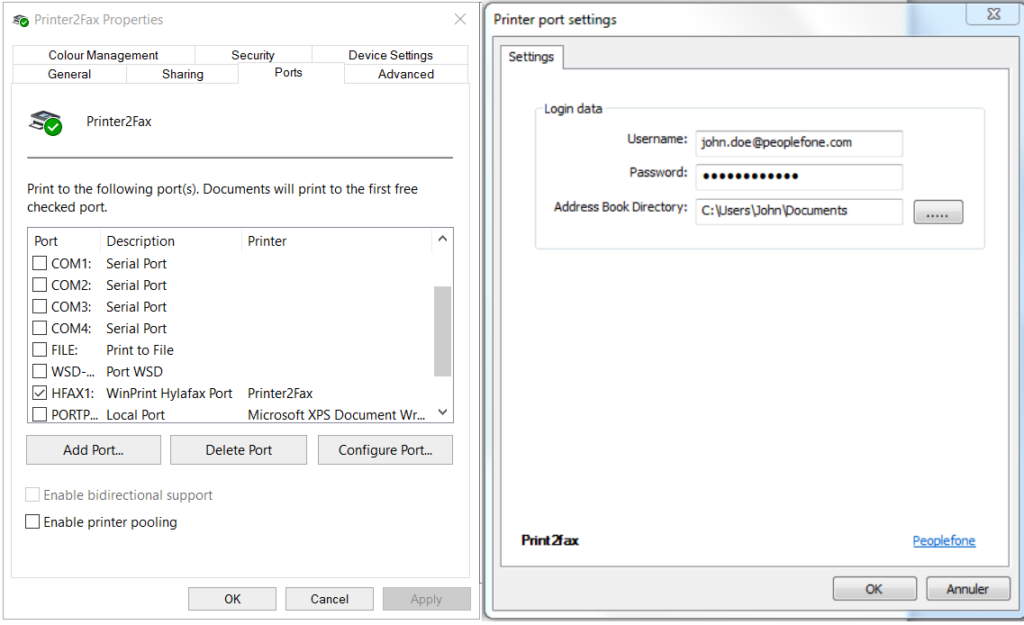
In diesem Fenster können Sie Ihr Login ändern und den Speicherort Ihres Adressbuchs festlegen.
Verwendung des benutzerdefinierten Adressbuchs
Nachdem Sie den ersten Kontakt in Ihr Adressbuch aufgenommen haben, wird diese Datei automatisch in dem von Ihnen gewählten Adressbuchverzeichnis (im Beispiel C:\Benutzer\John\Dokumente) abgelegt:

Sie können es manuell bearbeiten, solange Sie das Format: Name; einhalten und denselben Dateinamen (addrbook.csv) beibehalten:
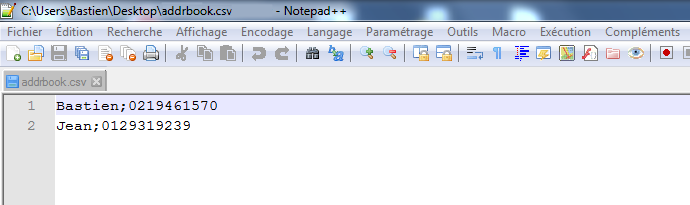
Klicken Sie hier für: Firewall

